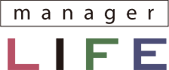チャットツール「Slack」。使ってみてわかった便利なところやおすすめな機能!
[最終更新日]2023/11/03

多くの企業や会社で、社内のコミュニケーションツールとして「ビジネスチャット」を導入する会社が増えてきています。
そうしたビジネスチャットの中でも、導入コストが安く、利用している大企業やユーザー数が多い、人気のチャットに「Slack」があります。
もしかしたらすでに会社で利用されている方もいるかもしれませんね。
ですが、Slackを導入して何が改善されたのかいまいちよくわからないまま、なんとなく会社に言われるまま、ただのチャットやメッセージアプリとしか使ってない方もいるのではないでしょうか?
この記事では、そんな「Slack」を実際に使ってみて、改めて気づいたビジネスチャットを導入する理由と、便利な機能やおすすめの使い方を紹介したいと思います。
<スポンサーリンク>
Index
目次
1)ビジネスチャット「Slack」で、何ができるのか
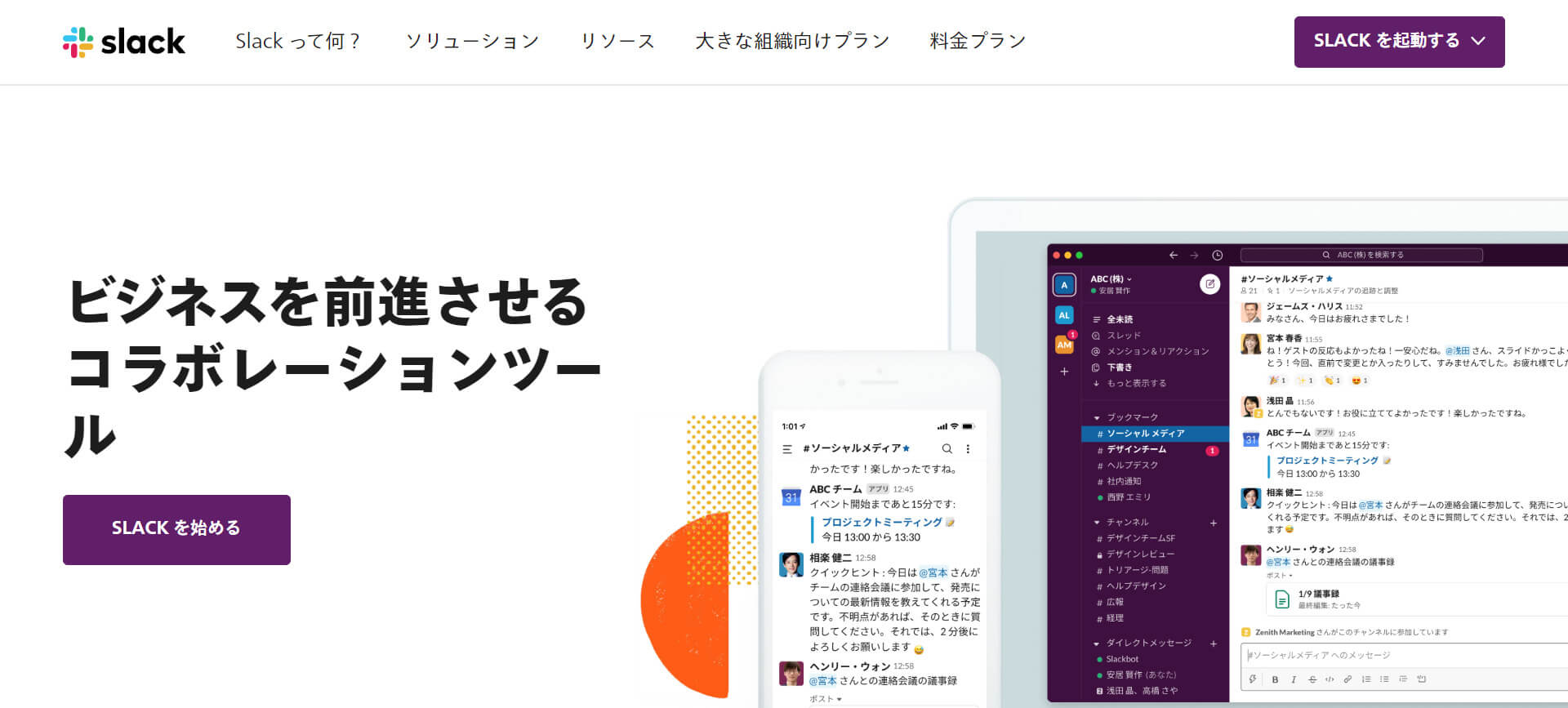
まずは、Slackで「できること(機能)」をおさらいしたいと思います。
Slackの機能一覧
| 機能 | 説明 |
|---|---|
| チャット | 1対1はもちろん、グループ内(チャンネル)において、リアルタイムでテキストやファイルのやり取りができる。 また、グループチャット内では通知を送りたい相手をメンションで指名しつつ、グループ全体にメッセージを送信できる。 |
| ファイル共有 | 画像、動画、各ドキュメントなど、あらゆるファイルをアップロード・ダウンロードできる。 |
| メッセージ検索 | チャンネルごと、発信者ごと、期間ごとなどに絞って検索できる。 |
| メッセージ通知 | 通知のタイミング、おやすみモードの設定、チャンネルごとのミュート設定、一時的な通知オフ設定のほか、決まったキーワードが含まれたメッセージへの通知設定など、詳細に設定ができる。 |
| 外部連携 | 外部のサービスアプリやツールと連携して、情報共有や更新ができる。 |
| ユーザー管理 | 管理者が参加ユーザーを追加変更することができる。 また、ユーザーの利用状況などを確認できる。 |
| セキュリティ | 利用デバイスやIPアドレスなどによるアクセス制限のほか、部署単位やユーザー単位で利用可能な機能を制限できる。 ユーザーは2要素認証(IDパスワードだけでなく、電話番号などでコード確認をして本人以外のアクセスを防ぐ)の設定も可能。 |
この機能一覧を見ただけでは、いろいろな機能があるのは分かっても「どのように便利」なのか、まだ実感しにくいと思います。
ですが、Slackはこれら機能の掛け合わせによって、組織やチームの情報共有や業務の効率化、コミュニケーションの活性を実現できるのです。
では、具体的にどういった使い方ができるのか、次の章でみていきましょう。
2)なぜSlackが、チーム間の情報共有・業務効率・コミュニケーション活性に大きく役立つのか
Slackの機能を使うことで、どのように役立てることができるのでしょうか?
それぞれ「情報共有」「業務効率」「コミュニケーション活性」においてどのようなアドバンテージ(優位性)があるのか、説明していきたいと思います。
- 「情報共有」におけるSlackのアドバンテージ
- 「業務効率」におけるSlackのアドバンテージ
- 「コミュニケーション活性」におけるSlackのアドバンテージ
「情報共有」におけるSlackのアドバンテージ
Slackではワークスペース内でチャンネル(特定の業務やテーマに関わる人たちをグループ化すること)をいくつも作ることができます。
ビジネスチャットの中にはグループの作成数に限りがあるものもありますが、その点Slackは無料のフリープランでも作成数に上限はありません。
Slackは業務用途やシーンごとに適したチャンネルを設けてコミュニケーションすることで、効率的に情報を共有することができます。
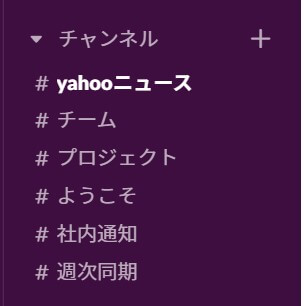
例えば、会社では同じ部署でも全員が同じ情報を共有しなくてもいい、しないほうが良い場合もあります。
業種によっては、作業やプロジェクトごとにメンバーが違うこともあるのではないでしょうか?
業務連絡を一つのチャンネルで全部してしまうと、勤怠の報告から仕事の作業指示まで、全て混ざってしまい、せっかくのチャットツールでの効率化が無駄になってしまいます。
そうした時に、業務や役割に沿った専用のチャンネルを自在に用意できるのは、Slackの大きなメリットになります。
もちろん、チャンネルごとにメンバーのみ参加可能なプライベート設定もできるため、情報を切り分けることもしっかりできます。
また、チャンネルに後から参加したメンバーも過去の会話をさかのぼって確認することができるため、過去の情報の共有も問題ありません。
「業務効率」におけるSlackのアドバンテージ
Slackには、メンバー同士のコミュニケーション以外にも業務効率を高める機能が備わっています。
そのひとつに「外部サービスとの連携機能」があります。
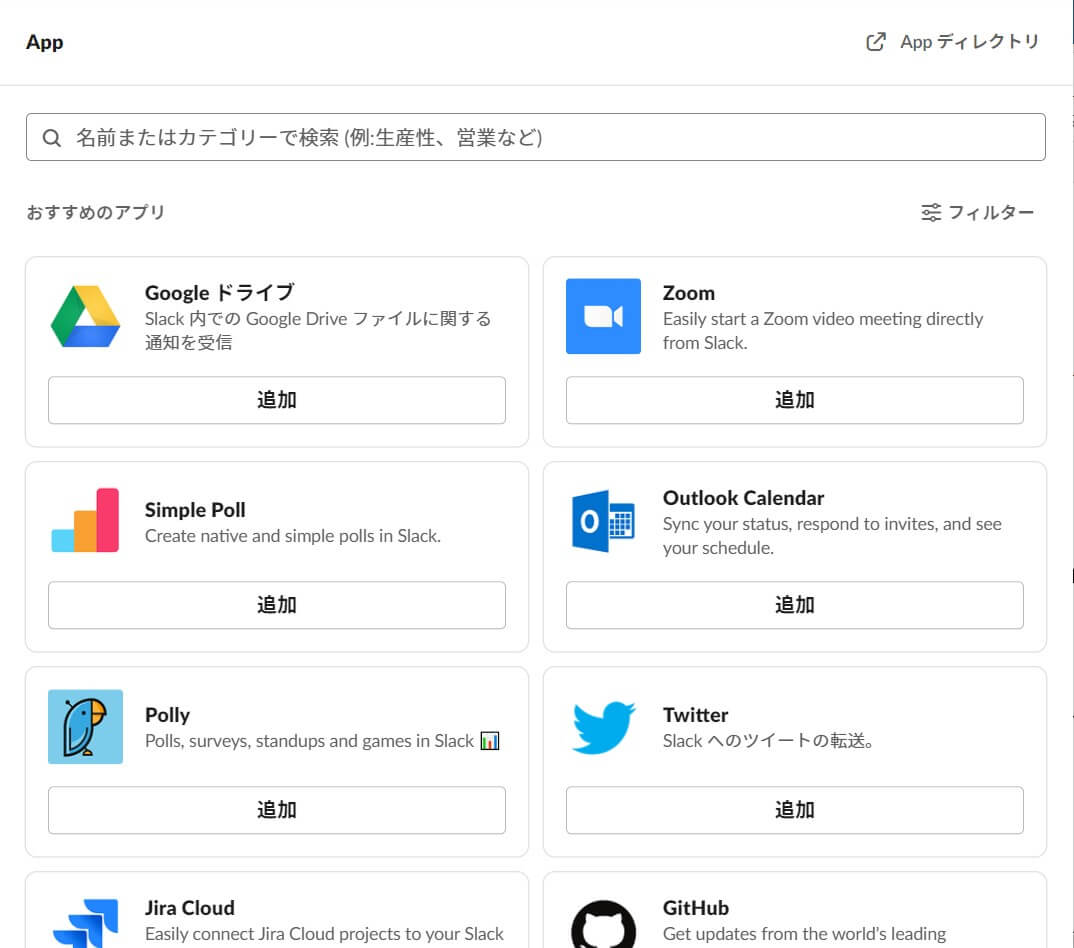
会社ではチャットツールだけでなく、他のスケジュールアプリやタスク管理ツールなどを利用されている方も多いでしょう。
Slackは普段使っているツールと、非常に簡単にかつ使い勝手良く連携できるのです。
ツールやアプリを複数使っているときの煩わしい点として、「複数のアプリを行き来して、本来の仕事に集中できない」ということがあります。
そういった場合に、Slackで連携をしていれば、外部のアプリで更新や新着情報があったときに、Slack上でその情報を取得しキャッチアップや確認をすることができます。
例えば、googleカレンダーと連携した場合の例を見てみましょう。
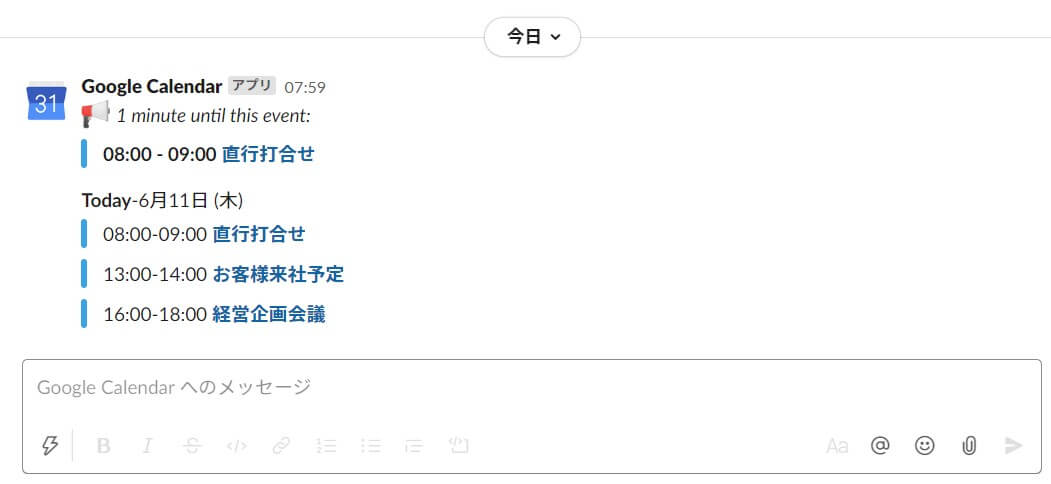
上記の図では、googleカレンダーで予定されている「直行打合せ」の開始時間1分前である7:59に通知が届いていることがわかります。
また、平日8:00にその日のスケジュールを通知するように設定しておけば、googleカレンダーを起動しなくてもその日の予定一覧も併せて確認することができます。
その他、Slackには「ピン止め」「ブックマーク」「リマインド機能」といった、そのメッセージを用途に合わせた方法で目印をつけて記憶しておく機能も用意されています。
Tips:使い分けたい3つの目印「ピン止め」「ブックマーク」「リマインド機能」
| ピン止め | 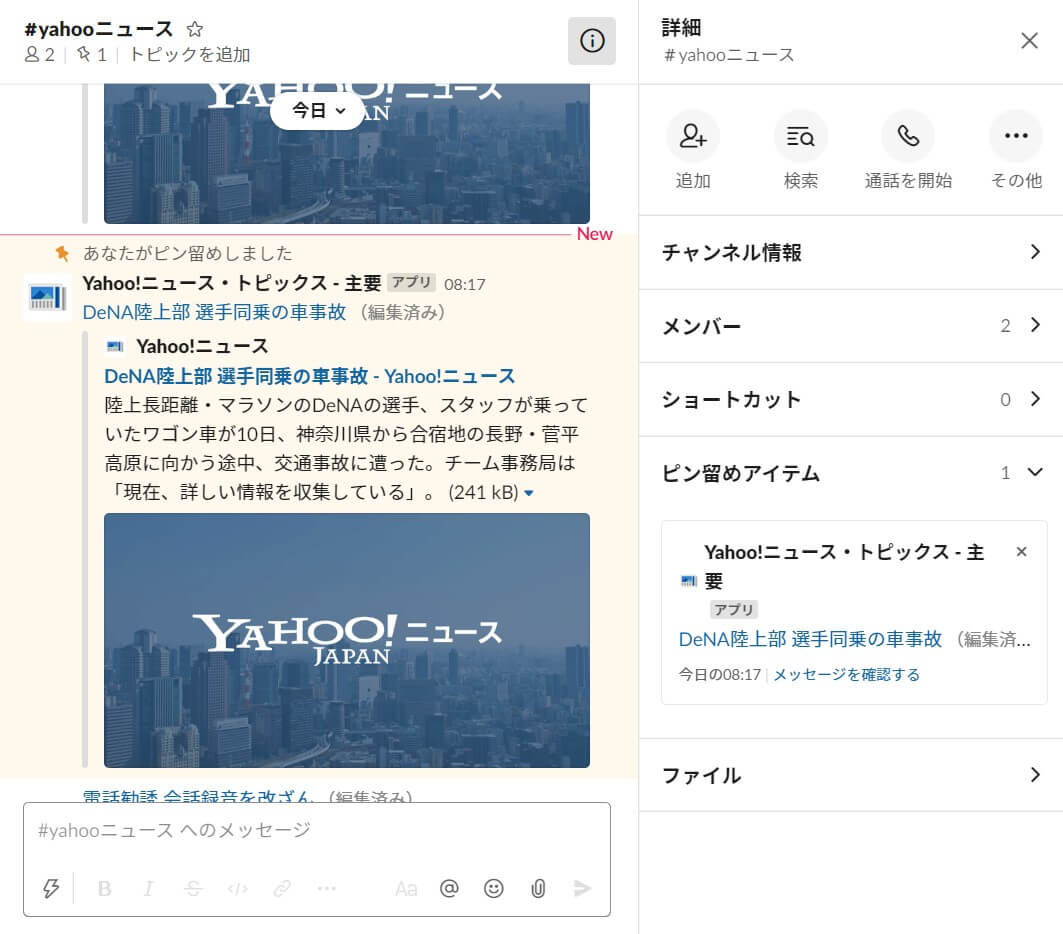 チャンネル内でメッセージ(アイテム)に目印を付ける、「ピン止め」する機能です。 ピン止めされたことは、チャンネルメンバー全員で共有することができます。 |
|---|---|
| ブックマーク | 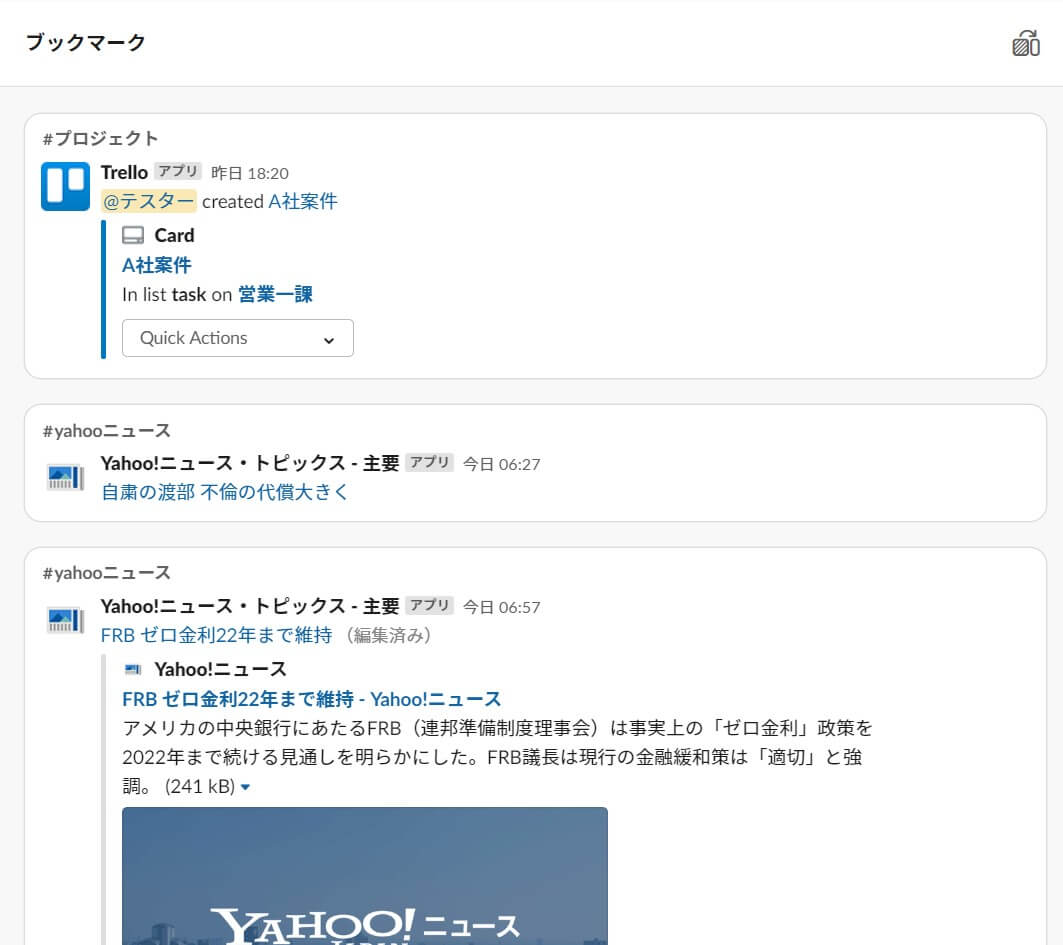 ブックマークはチャンネルを横断して、個別にメッセージに目印をつけて一覧管理する「ブックマーク」機能です。 |
| リマインド機能 | 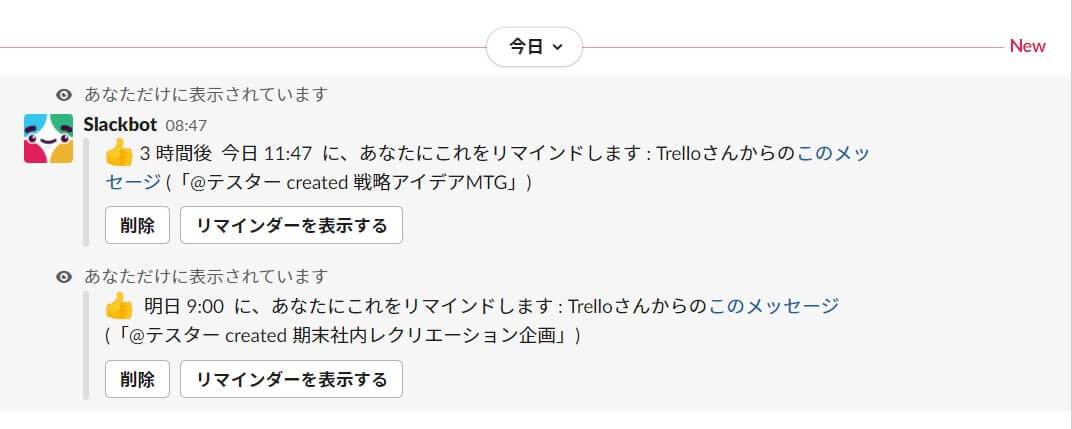 メッセージ(アイテム)に目印をつけて、その内容をあとから再通知させる「リマインド」機能です。 |
Slackは元々ITエンジニアや開発者が多く利用していたチャットツールです。
そのため、様々な外部サービスやアプリとの連携を得意としており、Googleが提供するカレンダーアプリをはじめ、そのほか多くのオンラインストレージ、ビデオチャット、情報共有ツールなどの連携が可能です。
無料で利用できる「フリープラン」でも10個までアプリ連携ができます。業務の効率化のためにぜひ活用していきたい機能です。
「コミュニケーション活性」におけるSlackのアドバンテージ
コミュニケーションを促進するための仕掛けがたくさんあるのも、Slackの特徴です。
コミュニケーションはリアクションされることで活性化します。
たとえば、SNSでよくみられる「いいね」機能やLINEのスタンプなどが良い例ですね。
Slackではリアクションの際に「いいね」以外にも「拍手」や「スマイルマーク」、そのほか実に多様な絵文字を用意しています。
この機能によって、Slack上で私たちは文字を介せずとも簡単に幅広いコミュニケーションや意志疎通を行えるのです。
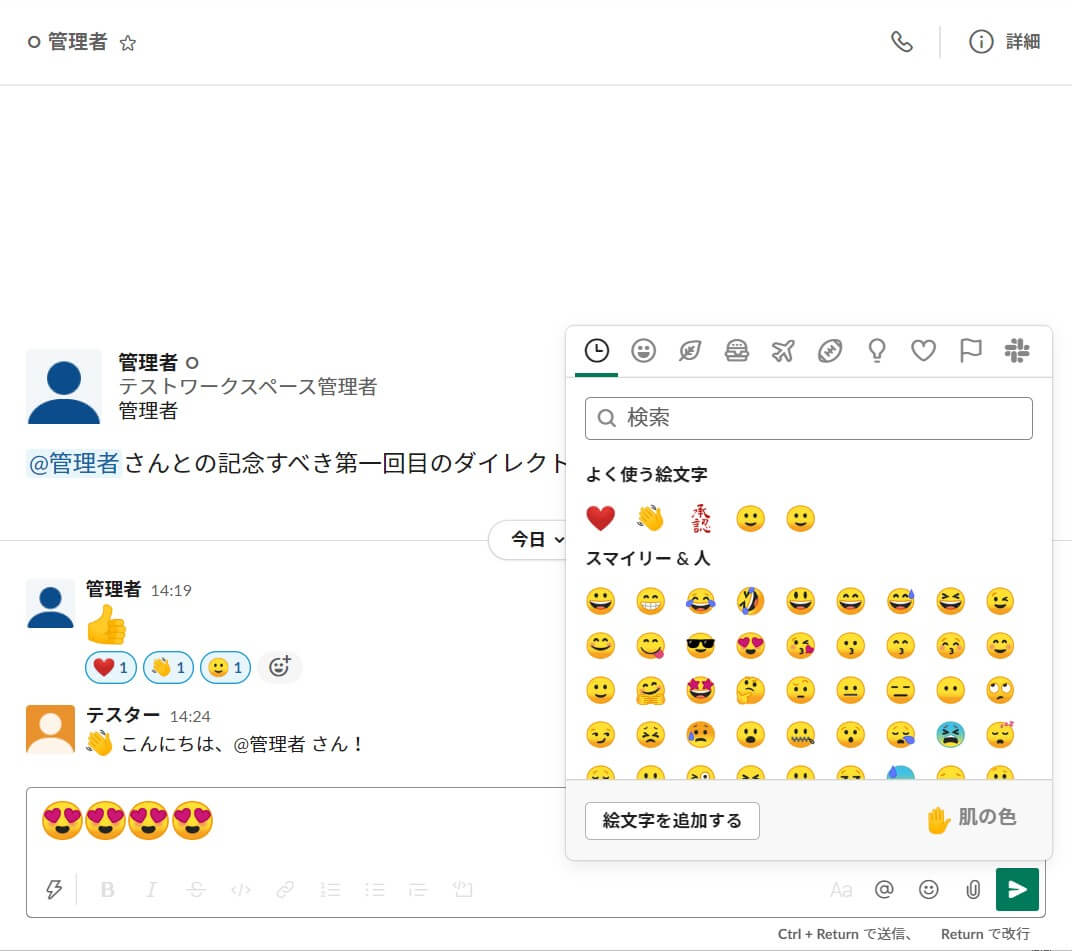
また、Slackでは、会社で作ったワークスペースにユーザーを招待する形でチャットの利用を始めます。
そのため、招待をしていない外部の人からチャットの内容を知られるリスクはほぼありません。
こうした「守られている空間」だからこそ、社員やメンバー間の多人数でのコミュニケーションの場として、安心してオープンにしていくことができます。
3)Slackのアドバンテージを最大限発揮するための、具体的な使い方の紹介
Slackの特徴や便利な機能について、知っていただけたと思いますが「実際どうやって使うのかイメージがつきにくい」という方もいるのではないでしょうか?
この章では、筆者がSlackで実践した活用方法や機能に関して、その結果や感想も踏まえて紹介したいと思います。
- チャンネルの活用例
- 便利な外部連携
- emojiなどコミュニケーションのつながり方
チャンネルの活用例
チャンネルはどのようなタイプのものを作ると便利なのでしょうか?
細かく分けすぎると運用が面倒になってしまいますし、分けなさ過ぎても情報が乱雑になってしまいます。
そこで、筆者が実際に運用してみて便利に感じたチャンネルのタイプを紹介します。ぜひチャンネル作成の参考にしてみてください。
※チャンネル名は筆者が勝手に付けたものですので、この通りにする必要はありません。自由に変更してくださいね。
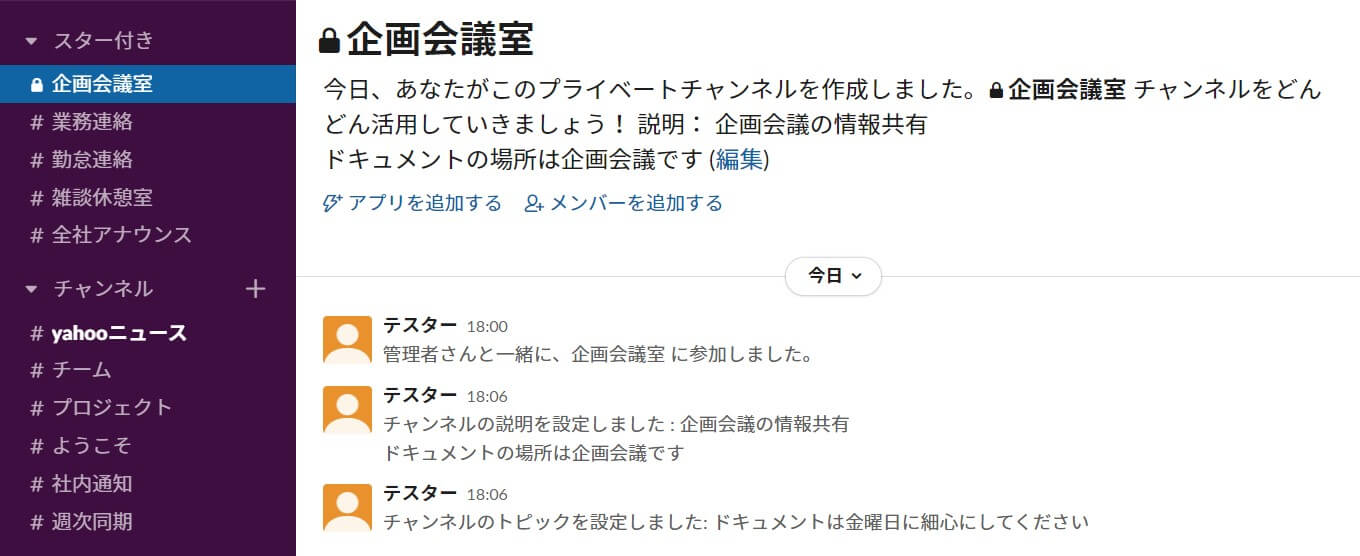
#全社アナウンス
このチャンネルでは、リーダーや役員からの事務や社内行事などの連絡のみを共有していました。
リアクション、返信は自由ですが、発信は会社からの広報連絡のみです。
#雑談休憩室
このチャンネルは完全に雑談用にします、フリースタイルです。
最初は「休憩します」「このニュース面白かったです」などの会話がメインでした。
ですが、チャットに慣れたころには「昨日買った(Amazonリンク)」とか「求猫画像」などから、いろいろな会話が始まり、本当に自由にコミュニケーションをしていました。
#勤怠連絡
病気で休む連絡や遅刻しそうな時、また有給で休む日の連絡などをします。
リーダーは始業時に、休みや時短のメンバー情報をまとめて共有します。
そのほか、リモートワークなどで業務開始または終業の報告などをして、在宅メンバーと連絡の取れる状態を共有します。
#業務連絡
いま取り組んでいるタスクを共有していました。
メンバーはその日取り組むタスクを、リーダーは業務指示を共有します。
このチャンネルでタスクを共有することで、だれが何を行っているのか可視化しやすくなります。
#受注報告
営業チームが受注したことを報告するチャンネルです。
無事受注したことにチーム全員が拍手やグッドマークをつけて喜んでました。
また、すぐに案件やお客様がわかることで、案件内容に対して得意なメンバーへの依頼や、やりたいメンバーが立候補するなど、その場で会話ができるのでスムーズに仕事が進みました。
#PJ「〇〇〇」
受注した案件ごとにチャンネルを作成し、メンバーで仕事の情報交換、情報共有をする場です。PJはプロジェクトの省略になります。
このチャンネルでは、メンバー間で進捗ペース、中間報告、レビュー、お客様からの意見など、案件に関することを共有します。
#公開報告
案件が無事成功し、お客様への納品やサービスが公開された時にプロジェクトの担当者から共有があります。
もちろんみんなで拍手やグッドマークをつけて喜んでました。
共有する際にその案件でチャレンジしたことや工夫した点、逆にうまくいかなかった点やトラブルになってしまったことも共有することにしていたので、メンバー全員で知見を共有できたのが良かったです。
#ランチ会
ランチ情報&お誘いチャンネルです。
周辺のランチ情報や、そのお誘いの他、弁当派や買い出し派による画像共有などもあり、にぎやかです。
#飲み仲間
#ランチ会の飲み仲間バージョンです。
実は筆者はあまりお酒を飲む方ではないので、参加していましたが積極的に発言してませんでした。
ですが、共有される情報は有益なものが多く、お店のキャンペーンやセール情報など、ものすごく活気のあるやり取りがされてました。
皆さんお酒好きですね。
#ゲーム部
ゲームが趣味な人は意外と多く、筆者もそうです。
そうしたゲーム好きが集まって攻略情報や感想、最新情報のやりとりをしていました。
ポケモンGOのポケモン出現情報シェアなど、かなり有益に利用されました。
便利な外部連携
会社で使っている他のアプリやサービスとの連携ができることもSlackの便利な機能です。
特に筆者が連携して便利だったアプリを紹介します。
外部連携の肝は、キャッチアップをSlackでできるようにして、得意なことや必要なことは専門のアプリやツールで行いやすい環境を作ることで、業務効率を上げることです。
ここで紹介しているサービス以外にも、公式に連携されているアプリケーションやサービスだけでもたくさんの種類があります。
ぜひ、いろいろ連携して便利にしましょう。
googleカレンダー
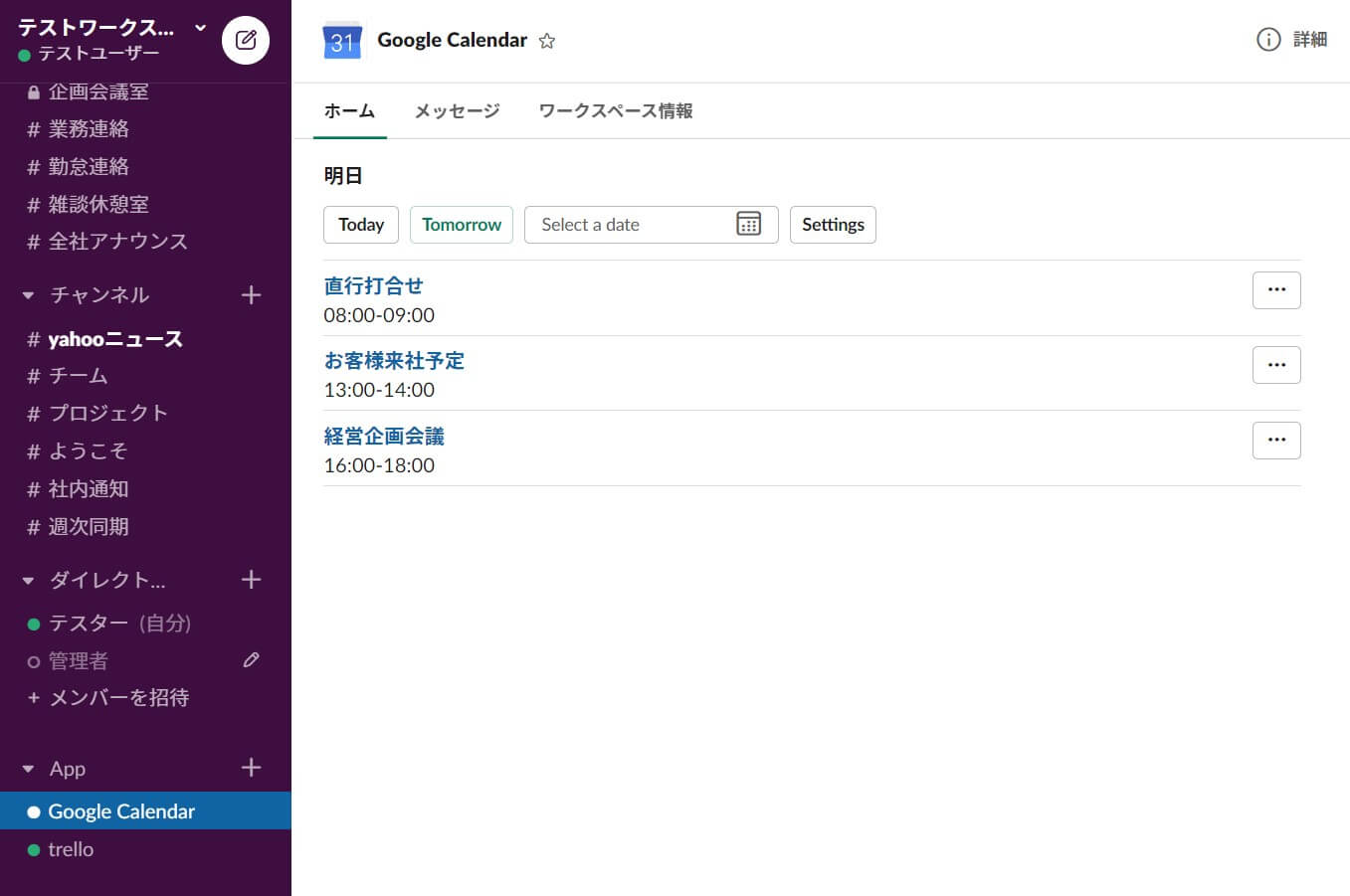
筆者は打合せやMTGなどは、googleカレンダーでスケジュール管理をしていたので、この連携によってスケジュールの確認や共有ができることはメリットになりました。
特に普段Slackチャットでやり取りをしているため、スケジュール毎にリマインドされるのは助かります。
dropbox
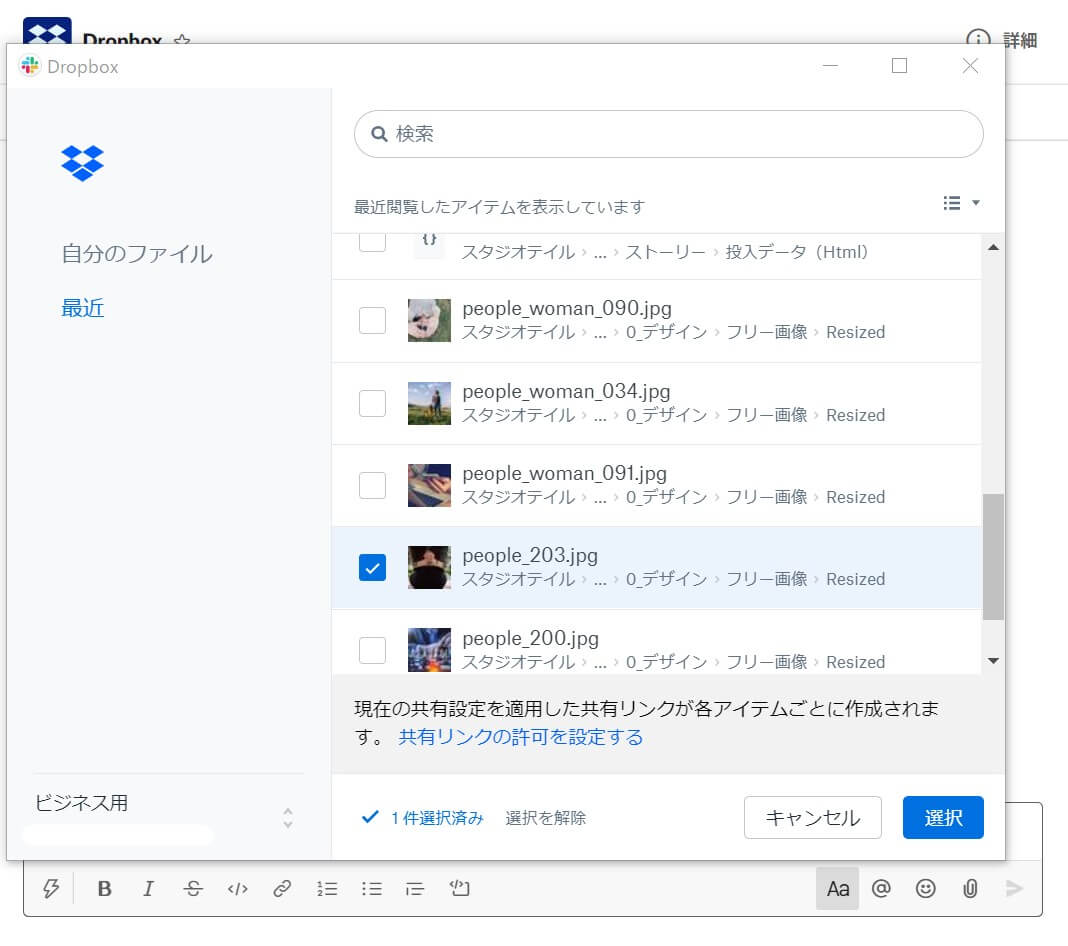
ファイル共有サービスのdropboxと共有することで、Slackの容量を圧迫することなくファイル共有ができます。
フォルダパスなどの記載をせずにdropboxリンクでファイルを共有できるので手軽であり、そのままファイルにアクセスして編集も可能なので便利でした。
ファイル共有アプリは他にもgoogleドライブやBOXといったものも連携できるので、ご自身の会社で使われているサービスと連携されるとよいと思います。
trello
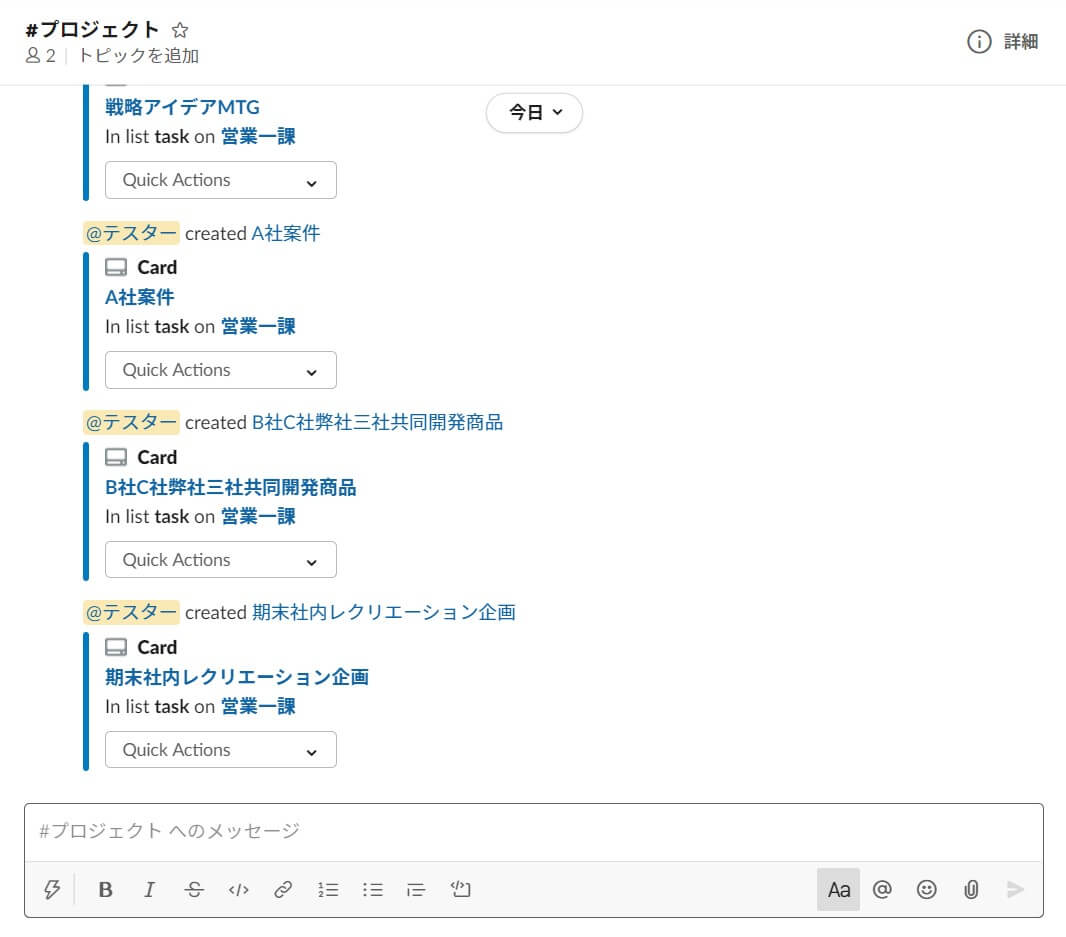
筆者はチャットツールの他に業務やタスクの管理を外部ツールの「trello」で行っていました。
チャットの会話ややり取りで生じたタスクを登録する時に連携をしておくことで、Slackからタスク登録ができるようになりtrelloを開く時間が短縮されます。
投稿されたメッセージのリンクからtrelloをすぐに開くこともできるので、そのままtrelloでやり取りを始めることが容易な点も便利なところです。
他にもTodoistやgithubなども連携できるので、タスクの進捗管理をSlack上でできるようになり効率がアップするでしょう。
RSS
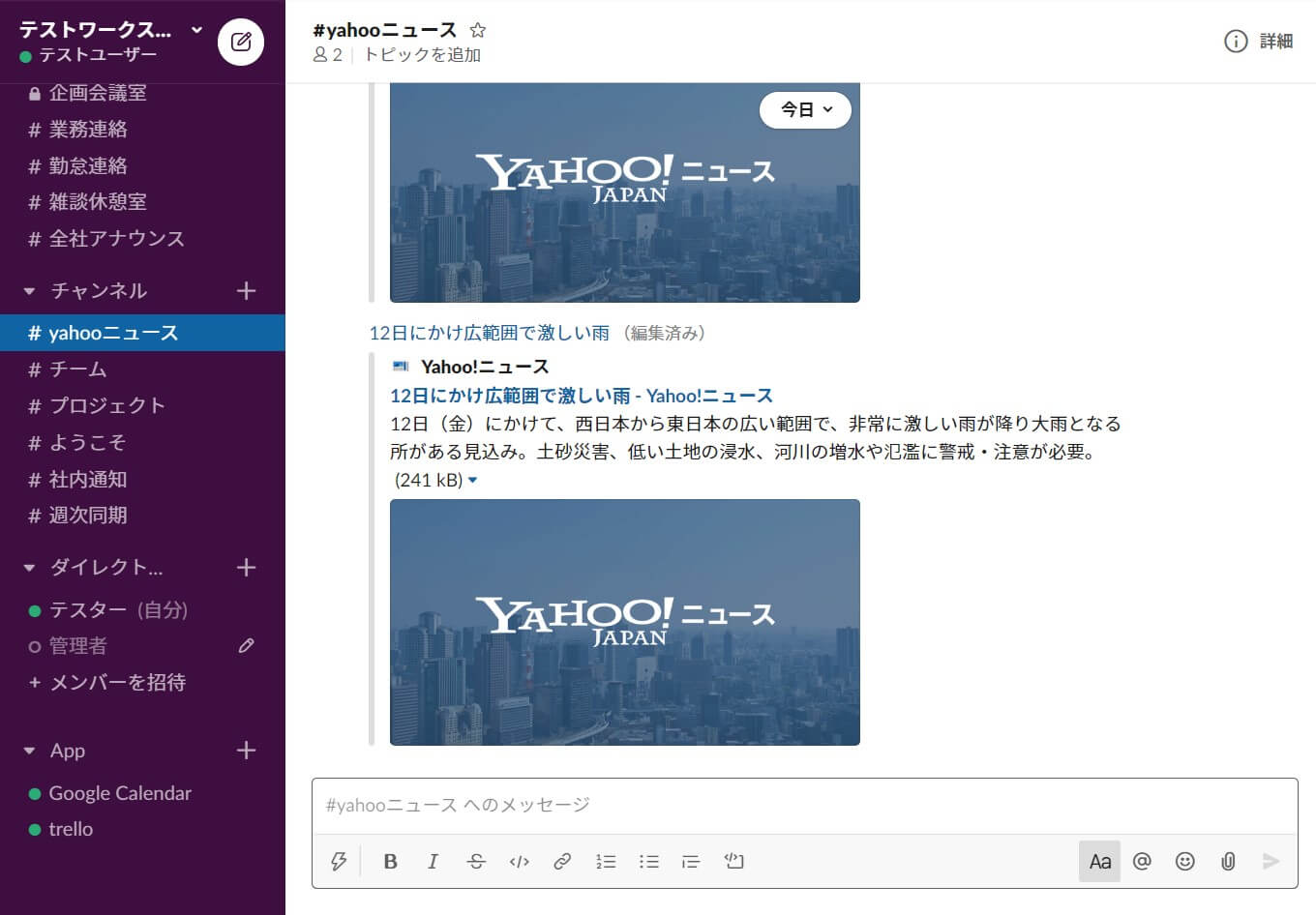
ニュースサイトのRSS情報を引用して情報を投稿してくれるようになります。
情報収集のためにニュースサイトを見ている方も多いとは思いますが、そうした事をSlack上で完結できるようになります。
他にもメールクライアントのoutlookとの連携やTwitterなども連携することができるため、それぞれの状況についてアプリを開くことなく確認できるようになります。
emojiなどコミュニケーションのつながり方
Slackではgif画像やgifアニメなどをオリジナル絵文字に登録して使うことができます。
絵文字なのでメッセージに使うことも当然できますし、リアクションスタンプとしても活用できます。
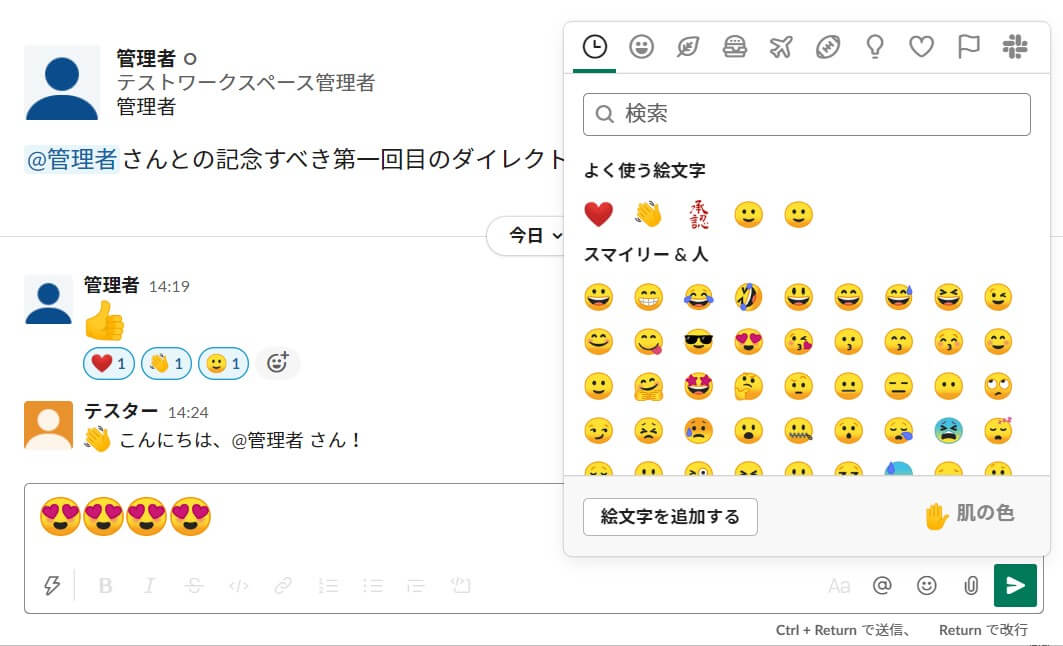
Slackmojisというサイトでは有志が提供している動く絵文字など、ちょっと楽しくなるような絵文字も配布されています。 また、絵文字ジェネレーターではSlack向けの絵文字を無料で簡単生成できたりします。
デフォルトで用意されている絵文字だけでも多様なものがあり、複雑で楽しいコミュニケーションはできます。
ですが、筆者はこうしたサイトで「承認」「棄却」「審議中」といった文字をハンコに模した絵文字でコミュニケーションの簡略化につなげたり、動く絵文字でこちらの感情をよりリアルに伝えたりと、いろいろ試していました。
こうした絵文字を使うことで、リアクションすることの敷居が下がり、メンバー間でコメントをしやすい雰囲気を作れていたと思います。
あと、単純に楽しい方がいいですよね。
まとめ)Slackのチャットツールで、楽しく便利に効率化
チャットを導入するメリットと、その中でも低コストで比較的始めやすいSlackの便利な使い方や機能について、知ってもらえたことだと思います。
チャットの目的は、会社の情報共有やコミュニケーションを安全にかつ効率よく行うことです。
しかしここで紹介したことは、まだまだ一例にすぎません。
もっと深い使い方や業種にマッチした連携アプリなど、たくさん用意されています。
そのために、Slackをどのように使っているのか、またどんな機能が便利なのか、それを知るきっかけや参考になれたら幸いです。
コミュニケーションは楽しいものです。
ストレスを感じることなく、みんなが楽しくコミュニケーションできるように、活用していってください。
<スポンサーリンク>